Heim >Software-Tutorial >Bürosoftware >So legen Sie den Zeilenabstand in wps fest_So legen Sie den Zeilenabstand in wps fest
So legen Sie den Zeilenabstand in wps fest_So legen Sie den Zeilenabstand in wps fest
- 王林nach vorne
- 2024-04-18 14:28:061119Durchsuche
Sind Sie auf das Problem gestoßen, dass der Zeilenabstand von WPS-Dokumenten zu groß oder zu klein ist? Dieser Artikel wird Ihre Probleme lösen! Der PHP-Editor Zimo erklärt ausführlich, wie Sie den Zeilenabstand in WPS festlegen, vom Klicken auf das Menü bis zur manuellen Anpassung, und zeigt Ihnen Schritt für Schritt, wie Sie den Zeilenabstand einfach anpassen, um das Layout Ihres Dokuments schöner und leichter lesbar zu machen. Lesen Sie den folgenden Inhalt, um die Geheimnisse der WPS-Zeilenabstandseinstellungen kennenzulernen, sich von Zeilenabstandsproblemen zu verabschieden und dafür zu sorgen, dass Ihre Dokumente perfekt aussehen!
1. Öffnen Sie das WPS-Dokument, wählen Sie den Inhalt aus, klicken Sie auf [Start] und klicken Sie auf das Erweiterungssymbol in der unteren rechten Ecke des Absatzes.
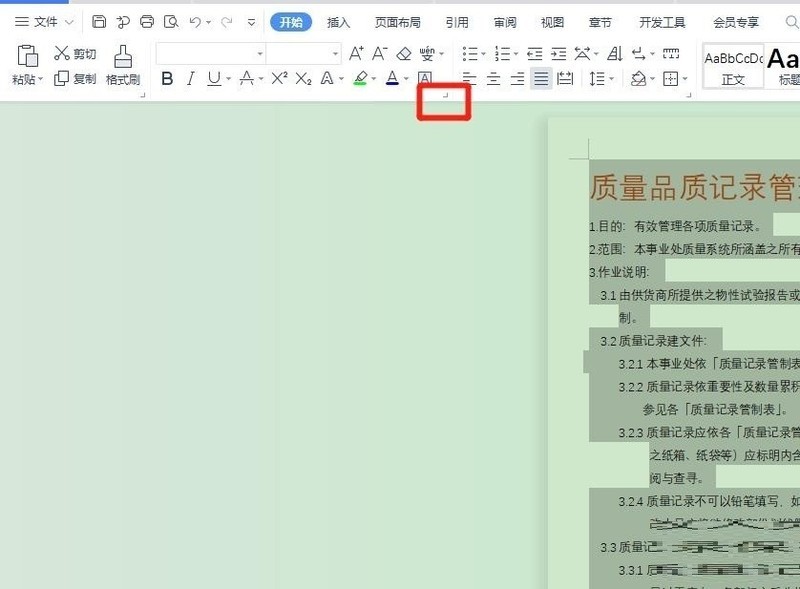
2. Klicken Sie unter „Einzug und Abstand“ auf die Option „Zeilenabstand“.
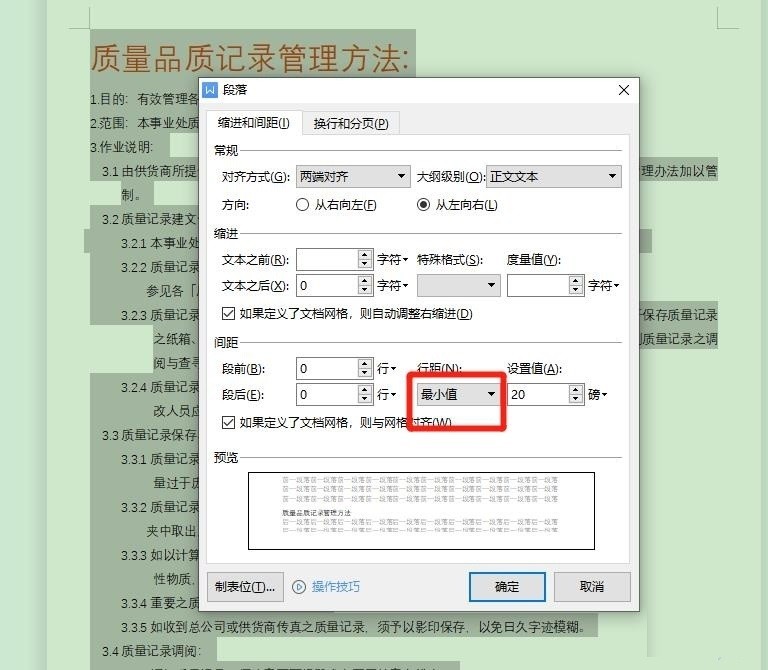
3. Wählen Sie den Zeilenabstand aus, den Sie einstellen möchten.
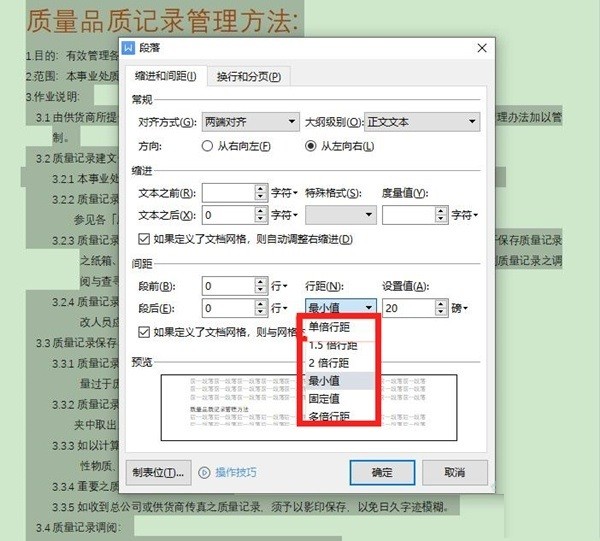
Dieser Artikel nimmt das Huawei MateBook16 als Beispiel und gilt für das Windows 11-System WPS Office 11.1.0.11365, Version
Das obige ist der detaillierte Inhalt vonSo legen Sie den Zeilenabstand in wps fest_So legen Sie den Zeilenabstand in wps fest. Für weitere Informationen folgen Sie bitte anderen verwandten Artikeln auf der PHP chinesischen Website!
In Verbindung stehende Artikel
Mehr sehen- Die Office-Software auf dem Computer ist plötzlich verschwunden
- Welche Version des Second-Level-Office kommt 2021 auf dem Computer zum Einsatz?
- Was ist der Unterschied zwischen WPS Office und MS Office?
- Was für eine Software ist Bürosoftware?
- Welche Office-Software ist im Lieferumfang von Office enthalten?

